إذا كان هناك أكثر من شخص يستخدم الكمبيوتر الخاص بك، فمن الذكاء أن تقوم بحماية وتأمين متصفح الإنترنت المفضل لك أو الذى تعتمد عليه بشكل كبير فى تنفيذ مهامك اليومية . فمثلاً، إذا كنت تقوم بحفظ بيانات تسجيل الدخول للمواقع والحسابات على فايرفوكس، فيمكن لأى شخص أخر يستخدم الكمبيوتر بالوصول إلى هذه البيانات والدخول لحساباتك بكل سهولة والإطلاع على خصوصيتك .
لذا، قامت شركة موزيلا فايرفوكس بتوفير خيار ضمن إعدادات المتصفح يسمح بإمكانية قفل متصفح فايرفوكس بكلمة سر بدون الحاجة إلى برامج طرف ثالث أو إضافات متخصصة فى ذلك . هذا الخيار المدمج بين إعدادات المتصفح يمنع أى شخص من الوصول إلى باسوردات المتصفح التابعة لك، وعند محاولة أى شخص فى القيام بذلك سيطلب منه المتصفح على الفور كلمة السر .
الأمر سهل للغاية ويتم القيام به فى بضعة نقرات فقط ولكن فى الوقت نفسه هو خيار مهم ويجب القيام به الأن لتأمين متصفح الويب وحماية كل بيانات تسجيل الدخول للموقع والحسابات الخاصة بك، وإليك خطوات قفل المتصفح فايرفوكس برقم سري :
- توجه إلى القائمة “الثلاث شرط ” الموجودة بالأعلى
- أنقر على خيار “Options” من القائمة المنسدلة
- أنقر على “Privacy & Security” من القائمة الجانبية
- اسحب لاسفل وأنقر على خيار “Use a master password “
- قم بادخال كلمة سر أو باسورد جديدة فى حقل “Enter new password”
- اعد ادخال كلمة السر مرة ثانية للتأكيد
- أنقر على ok
للتوضيح أكثر، أنقر على القائمة “الثلاث شرط” من الأعلى، ومن القائمة المنسدلة أنقر على خيار ” Options “، ثم أنقر على خيار ” Privacy & Security ” من القائمة الجانبية كما فى سكرين شوت أدناه، وقم بوضع علامة صح أمام خيار ” Use a master password “
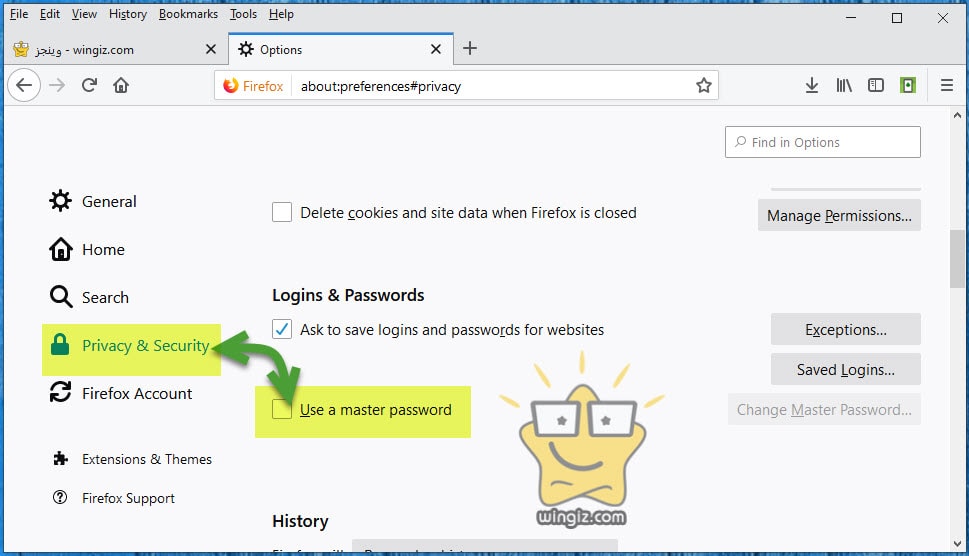
الأن، قم بادخال الباسورد، ثم اعد ادخالها مرة ثانية وفى الأخير أنقر على ok .
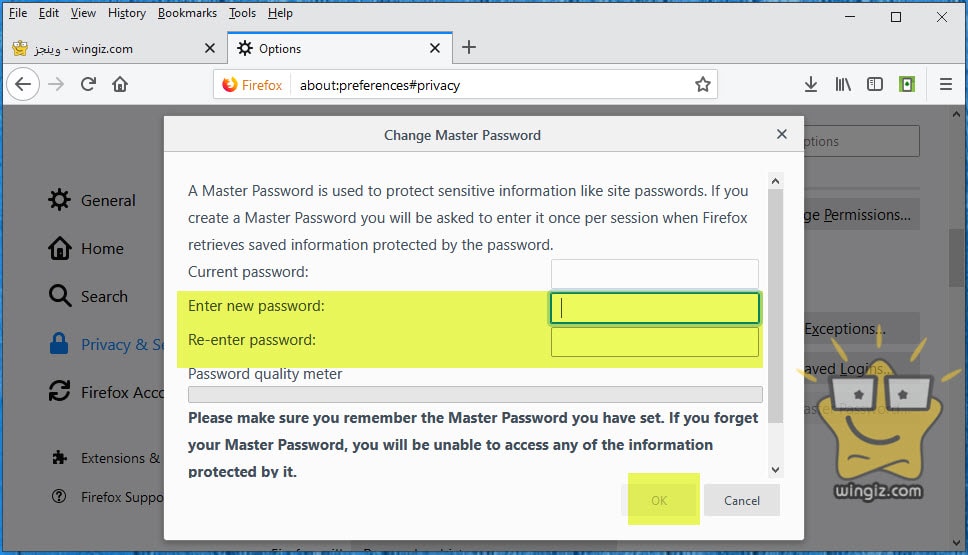
الأن ماذا يحث إذا حاول أى شخص أو حاولت أنت شخصياً الوصول إلى بيانات تسجيل الدخول التى تشمل الاسم أو البريد الإلكترونى والباسورد ؟ على الفور سيطلب منك المتصفح إدخال كلمة السر كنوع من الأمان والحماية لخصوصيتك .
مثال على ذلك :
عرض الباسوردات المخزنة علي متصفح فايرفوكس
نفرض أنك تريد الوصول إلى الباسوردات المحفوظة بمتصفح فايرفوكس أو يريد أى شخص أخر الوصول لهذه المعلومات المخزنة على المتصفح من خلال النقر على القائمة، ثم النقر على “Options”، ثم بعد ذلك النقر على “Privacy & Security”، والسحب لاسفل والنقر على “Saved Logins” لعرض الباسوردات .
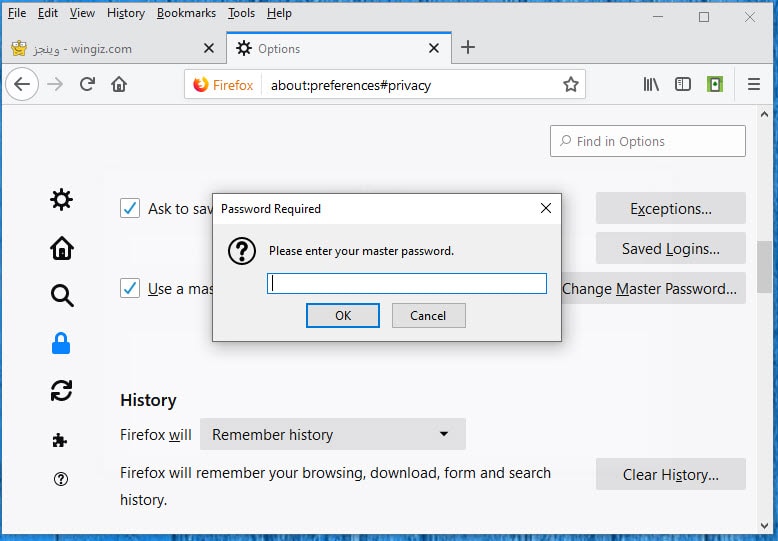
فى هذه الاثناء سيطلب منك إدخال الباسورد ولن تتمكن من الوصول إليها إلا بإدخال كلمة السر هذه .
الخلاصة :
إذا كنت ترغب فى الحصول على المزيد من الأمان والحماية لكلمات المرور أو باسوردات تسجيل الدخول للمواقع والحسابات الخاصة بك على فايرفوكس، فعليك بهذه الخطوة .
